¿Tienes problemas para enviar el correo electrónico Titan en WordPress? ¡Prueba este método utilizando el plugin WP Mail SMTP!
Es muy común encontrar en los sitios de WordPress, formularios de contacto y también suscripciones de “Quiero recibir más información” para conocer las actualizaciones del sitio web, todo esto se refiere al activador de correo electrónico en WordPress, un proceso sencillo para quienes visitan el sitio web, pero a veces complicado para quienes configuran este sistema. En este artículo explicaré todo el proceso de configuración del correo electrónico Titan en WordPress, utilizando el plugin gratuito WP Mail SMTP. ¡¿Vamos?! :^)
Requisitos
Los requisitos para esta configuración son:
- Tener un dominio configurado y activo con el correo electrónico Titan. Si tienes dudas sobre cómo hacerlo, echa un vistazo a mi otro artículo sobre cómo configurar un dominio en el correo electrónico Titan.
- Tener una cuenta de correo electrónico Titan creada. Si no sabes cómo crearla, consulta este otro artículo cómo crear una cuenta Titan.
Instalando el plugin WP Mail SMTP en WordPress
1. En primer lugar, accede a la página de administración de WordPress, para ello, accede a la URL de tu sitio web añadiendo /wp-admin al final. De esta manera:
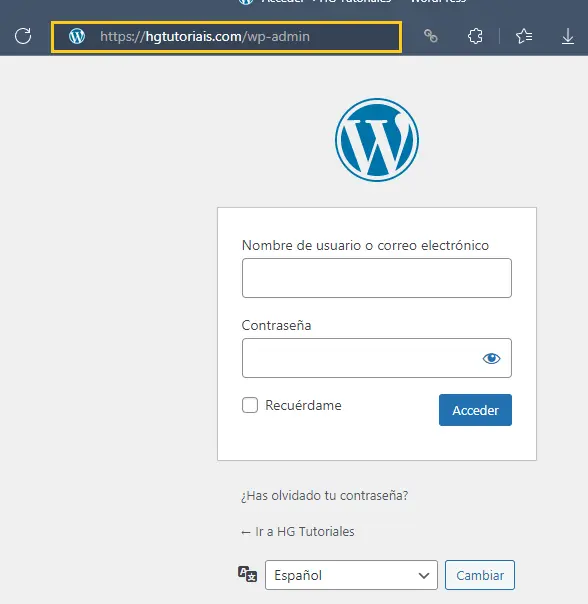
2. Tras introducir los datos de acceso, y entrar en la página del administrador, haz clic en Plugins > Añadir nuevo.
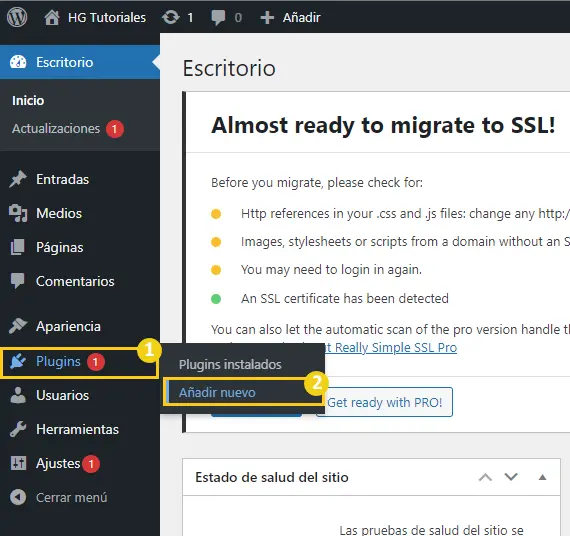
3. En la nueva pantalla, busque WP Mail SMTP by WPForms. Cuando localices el plugin, haz clic en Instalar ahora. Luego en Activar.
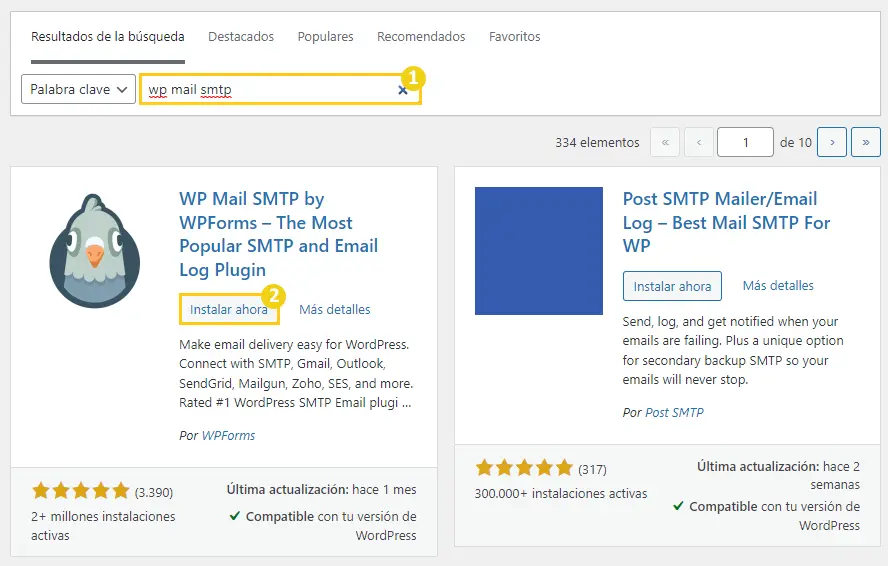
4. ¡Eso es! Ahora que el plugin ha sido activado, aparecerá en la barra lateral de WordPress.
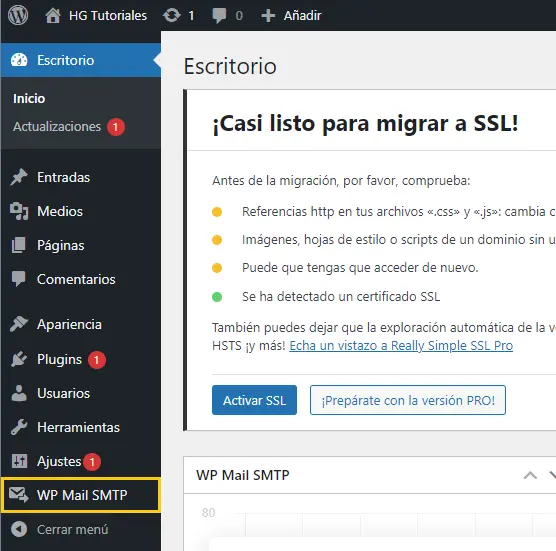
Configurando una cuenta de correo electrónico Titan en WP Mail SMTP
1. Para realizar la configuración, haz clic en WP Mail SMTP en la pestaña Ajustes.
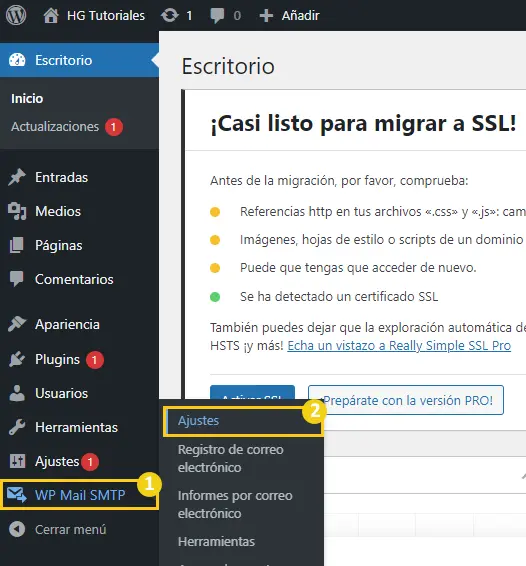
2. Baja hasta localizar las opciones de la captura. Rellena los campos de la siguiente manera:
- Correo electrónico remitente: Introduce la dirección de correo electrónico de tu cuenta Titan
- Nombre remitente: Introduce el nombre que representa esa cuenta de correo electrónico
- Ruta de retorno: Marca la opción si deseas ser informado cuando el intento de envío de un correo electrónico falle
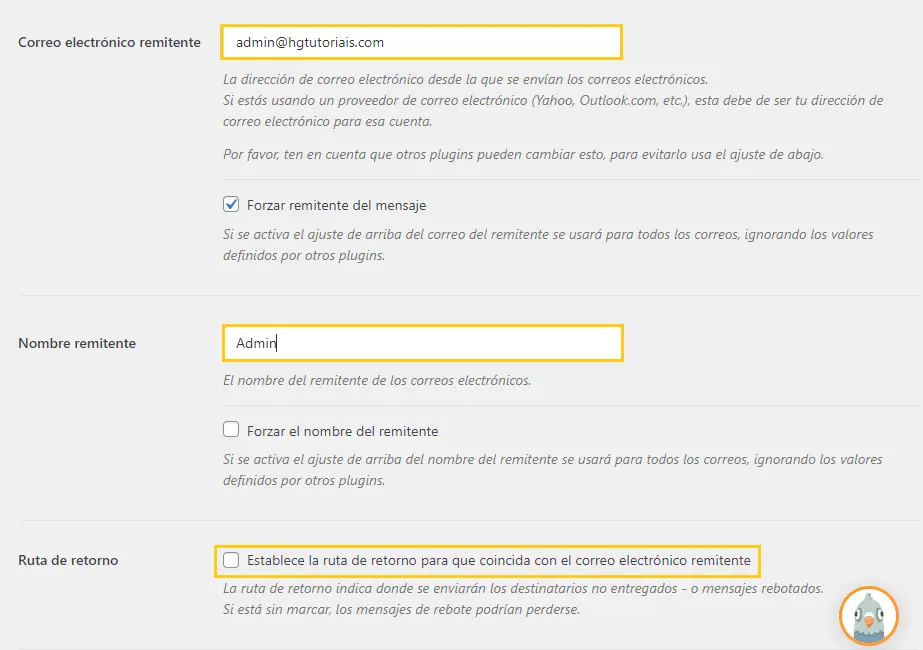
3. Bajando un poco más tenemos la opción Servicio de correo electrónico, donde debes seleccionar Otro SMTP.
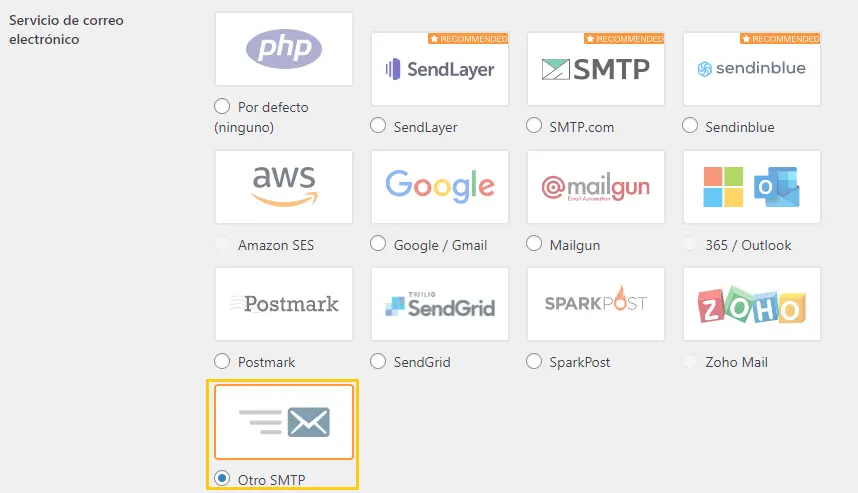
4. Rellena los campos de la siguiente manera:
- Servidor SMTP: Introduce smtp.titan.email
- Cifrado: Selecciona la opción SSL
- Puerto SMTP: Introduce 465
- TLS automática: Deja la opción activada
- Identificación: Deja la opción activada
- Nombre de usuario de SMTP: Introduce la misma cuenta de correo electrónico que has introducido en el campo de Correo electrónico remitente
- Contraseña SMTP: Introduce la contraseña de la cuenta de correo electrónico Titan en cuestión
Por último, haz clic en Guardar ajustes.
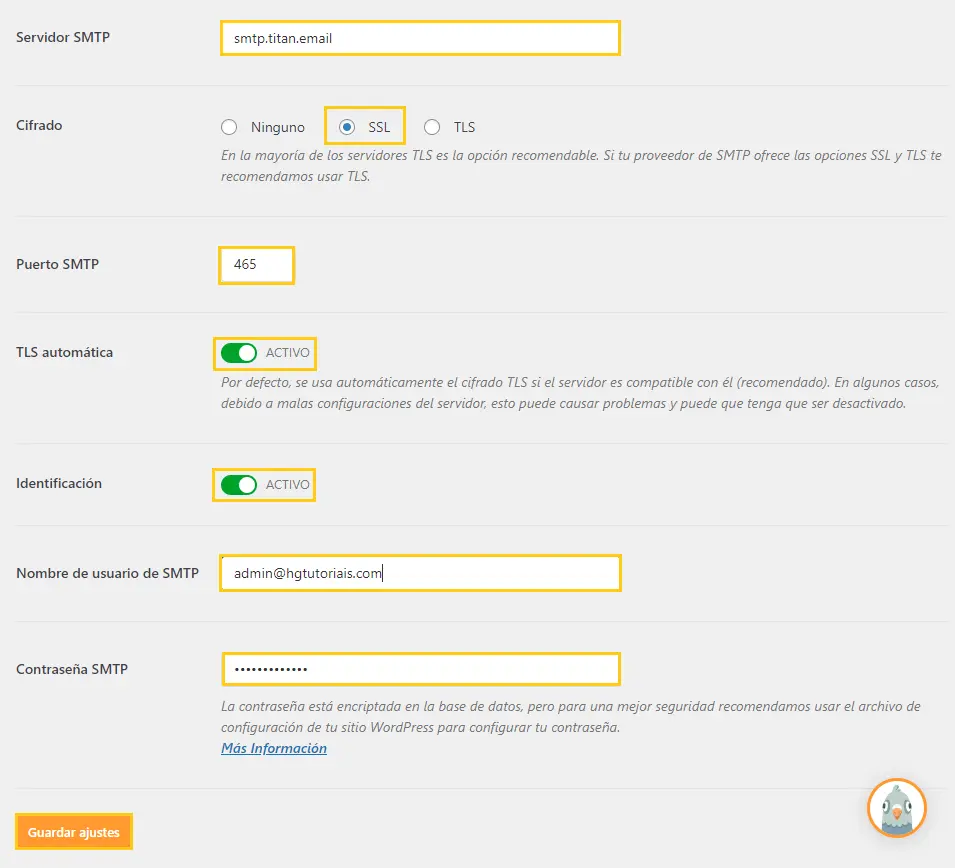
5. ¡Eso es! Tu cuenta Titan ya está configurada para funcionar en WordPress, si quieres hacer una prueba si realmente funciona ve a la pestaña Correo de prueba del plugin para comprobarlo.
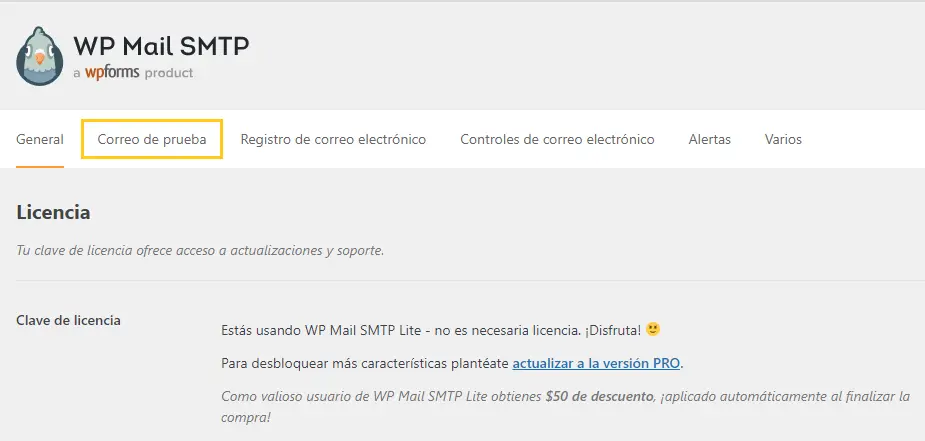
Conclusiones Finales
El método de configuración es muy sencillo, sólo unos pocos pasos y suele solucionar los problemas de envío de correos electrónicos desde los formularios de contacto de tu sitio web.
¡Hasta la próxima! ;^)

